Sau đây tôi sẽ hướng dẫn bạn cách tạo 1 hosting miễn phí để upload website của bạn lên mạng để mọi người chiêm ngưỡng , có nhiều nhà cung câp host free (miễn phí) nhưng với điều kiện là phải đặt quảng cáo cho họ.
Sau đây tôi sẽ giới thiệu bạn trang web [You must be registered and logged in to see this link.] . Ưu điểm là đăng ký dễ dàng, nhanh gọn, hỗ trợ PHP, Mysql, FTP và dung lượng 200 MB .
Các bước đăng ký :
1. Vào trang web [You must be registered and logged in to see this link.]
2. Nhấp chuột vào chữ Sign up for free hosting
3. Làm theo hướng dẫn như hình :
[You must be registered and logged in to see this image.]
Nhấp nút Register
Lưu ý rằng ô Username chính là tên trang wweb của bạn sau khi được tạo.
4. Tiếp tục làm như hình
[You must be registered and logged in to see this image.]
Nhấp nút Register
5. Sau khi đăng ký xong , trang web sẽ cung cấp thông tin chp bạn về MySQL, FTP login, và Domain name
[You must be registered and logged in to see this image.]
6. Domain name của bạn sẽ có dạng như sau:
[You must be registered and logged in to see this image.]
và domian của tôi là [You must be registered and logged in to see this link.]
Như vậy bạn đã có đầy đủ thông tin rồi đấy
UPLOAD WEBSITE LÊN HOST
1. Tìm download phần mêm CuteFTP về cài
Download nó tại :
CuteFTP 8.2.0 : [You must be registered and logged in to see this link.]
2. Khởi động CuteFTP , sau đó nhập thông tin Username và Password của trang web cung cấp về FTP vào các ô như hình.
[You must be registered and logged in to see this link.]
Nhấn Enter để đăng nhập
3. Bạn sẽ thấy như hình
[You must be registered and logged in to see this link.]
Tùy vào từng loại hosting và dạng host được share, bạn sẽ thấy có nhiều thư mục khác nhau . Ở hình trên bạn thấy thư mục có tên htdocs , nó chính là thư mục chủ , đối với những loại host khác hỗ trợ nhiều thứ hơn thì thư mục chủ có tên là Public_html hoặc www hoặc wwwroot
Và để website của bạn chạy được, bạn phải upload trang web của bạn vào các thư mục đó, up ở chỗ khác trang web sẽ không hoạt động .
4. Bây giờ tơi mở thư mục htdocs và trang web của bạn cần upload trong này
[You must be registered and logged in to see this link.]
5. Để upload một file hoặc một folder bất kỳ , bạn tìm folder hoặc file đó trong cửa sổ bên trái, sau khi đã xác định file cần upload, bạn nhấp phải chuột vào file hoặc folder đó và chọn Upload
[You must be registered and logged in to see this link.]
6. Sau khi upload xong file của bạn sẽ hiện trong thư mục htdocs , nếu không hiện, bạn nhấn phím F5
[You must be registered and logged in to see this link.]
7. Vì sao tôi đặt tên cho file trang web của tôi là index. vì index là điểm đến mặc định của hosting, khi bạn mở 1 folder nào đó trên thư mục htdocs thì trình duyệt sẽ dò tìn file có tên là index.html hoặc index.php hoặc index... đầu tiên.
Vì thế khi tôi muốn mở trang web của tôi đã upload tôi chỉ cần gõ chữ [You must be registered and logged in to see this link.] là nó sẽ tự tìm đến trang index.html , nếu tôi đặt tên khác là trangchu.html thi khi xem trang này tôi phải gõ là
[You must be registered and logged in to see this link.]
Tương tự như thế, bạn có thể tạo thêm thư mục trong thư mục htdocs , ví dụ tôi tạo 1 thư mục tên là soft trong thư mục htdocs và tôi đặt file index.html của tôi trong thư mục soft , vậy khi tôi muốn xem trang web của tôi trong thư mục soft tôi phải gõ là [You must be registered and logged in to see this link.]
Như vậy bạn đã nắm căn bản về việc upload web lên mạng và chạy nó , chúc các bạn vui .
Sau đây tôi sẽ giới thiệu bạn trang web [You must be registered and logged in to see this link.] . Ưu điểm là đăng ký dễ dàng, nhanh gọn, hỗ trợ PHP, Mysql, FTP và dung lượng 200 MB .
Các bước đăng ký :
1. Vào trang web [You must be registered and logged in to see this link.]
2. Nhấp chuột vào chữ Sign up for free hosting
3. Làm theo hướng dẫn như hình :
[You must be registered and logged in to see this image.]
Nhấp nút Register
Lưu ý rằng ô Username chính là tên trang wweb của bạn sau khi được tạo.
4. Tiếp tục làm như hình
[You must be registered and logged in to see this image.]
Nhấp nút Register
5. Sau khi đăng ký xong , trang web sẽ cung cấp thông tin chp bạn về MySQL, FTP login, và Domain name
[You must be registered and logged in to see this image.]
6. Domain name của bạn sẽ có dạng như sau:
[You must be registered and logged in to see this image.]
và domian của tôi là [You must be registered and logged in to see this link.]
Như vậy bạn đã có đầy đủ thông tin rồi đấy
UPLOAD WEBSITE LÊN HOST
1. Tìm download phần mêm CuteFTP về cài
Download nó tại :
CuteFTP 8.2.0 : [You must be registered and logged in to see this link.]
2. Khởi động CuteFTP , sau đó nhập thông tin Username và Password của trang web cung cấp về FTP vào các ô như hình.
[You must be registered and logged in to see this link.]
Nhấn Enter để đăng nhập
3. Bạn sẽ thấy như hình
[You must be registered and logged in to see this link.]
Tùy vào từng loại hosting và dạng host được share, bạn sẽ thấy có nhiều thư mục khác nhau . Ở hình trên bạn thấy thư mục có tên htdocs , nó chính là thư mục chủ , đối với những loại host khác hỗ trợ nhiều thứ hơn thì thư mục chủ có tên là Public_html hoặc www hoặc wwwroot
Và để website của bạn chạy được, bạn phải upload trang web của bạn vào các thư mục đó, up ở chỗ khác trang web sẽ không hoạt động .
4. Bây giờ tơi mở thư mục htdocs và trang web của bạn cần upload trong này
[You must be registered and logged in to see this link.]
5. Để upload một file hoặc một folder bất kỳ , bạn tìm folder hoặc file đó trong cửa sổ bên trái, sau khi đã xác định file cần upload, bạn nhấp phải chuột vào file hoặc folder đó và chọn Upload
[You must be registered and logged in to see this link.]
6. Sau khi upload xong file của bạn sẽ hiện trong thư mục htdocs , nếu không hiện, bạn nhấn phím F5
[You must be registered and logged in to see this link.]
7. Vì sao tôi đặt tên cho file trang web của tôi là index. vì index là điểm đến mặc định của hosting, khi bạn mở 1 folder nào đó trên thư mục htdocs thì trình duyệt sẽ dò tìn file có tên là index.html hoặc index.php hoặc index... đầu tiên.
Vì thế khi tôi muốn mở trang web của tôi đã upload tôi chỉ cần gõ chữ [You must be registered and logged in to see this link.] là nó sẽ tự tìm đến trang index.html , nếu tôi đặt tên khác là trangchu.html thi khi xem trang này tôi phải gõ là
[You must be registered and logged in to see this link.]
Tương tự như thế, bạn có thể tạo thêm thư mục trong thư mục htdocs , ví dụ tôi tạo 1 thư mục tên là soft trong thư mục htdocs và tôi đặt file index.html của tôi trong thư mục soft , vậy khi tôi muốn xem trang web của tôi trong thư mục soft tôi phải gõ là [You must be registered and logged in to see this link.]
Như vậy bạn đã nắm căn bản về việc upload web lên mạng và chạy nó , chúc các bạn vui .
 hỗ trợ làm forum từ A~Z
hỗ trợ làm forum từ A~Z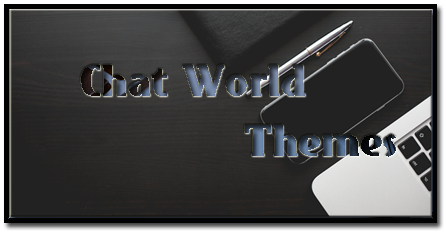
 Cộng Đồng VFC
Cộng Đồng VFC